磁带转录成MP3
磁带音频转录到电脑的方法
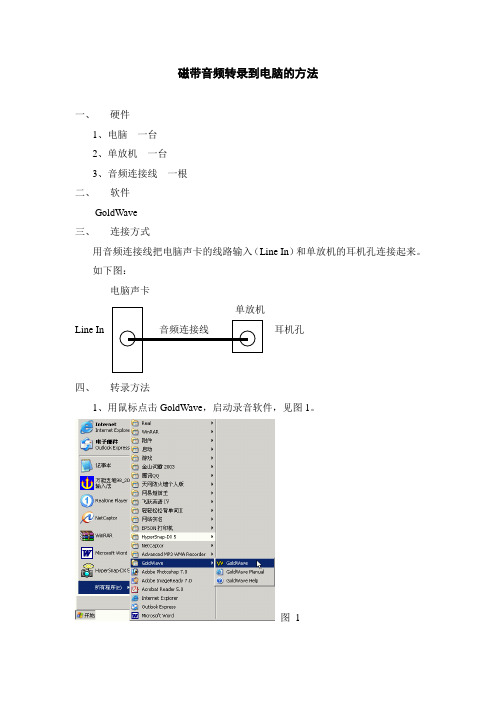
磁带音频转录到电脑的方法
一、硬件
1、电脑一台
2、单放机一台
3、音频连接线一根
二、软件
GoldWave
三、连接方式
用音频连接线把电脑声卡的线路输入(Line In)和单放机的耳机孔连接起来。
如下图:
电脑声卡
Line In 耳机孔
四、转录方法
1、用鼠标点击GoldWave,启动录音软件,见图1。
图1
2、用鼠标点击New,出现New Sound窗口,再点击V oice,修改Length为
30分钟(注意格式为30:00),接着再点击OK,见图2、图3。
图2
图3
3、调节单放机的音量旋钮,使其处于适中位置,同时调节电脑的线路输入,
使其处于适中位置,见图4。
图4
4、把磁带倒到头,然后按下单放机的放音按钮,当出现声音时,按住Ctrl
键,同时用鼠标左键点图3的红色录音按钮,此时就进入录音状态,观察图3红色录音按钮下的两条闪动的彩色条纹,闪动条纹的峰值应该占整个条纹的60%~70%(这是显示声音的强度,太大或太小录音的效果都不好),如果太大或太小,可适当调节单放机音量旋钮或线路输入。
5、录完一面后选File—Save,然后输入相应文件名即可,接着重复2、3、4
录另一面。
卡带转录为mp3格式操作图解

卡带转录为mp3格式操作图解首先你要有一个双头音频线,就是双头都是接头的线,外面也就几块钱,两头分别可以接你的录音机的耳机(LINE OUT)插孔和你的计算机的麦克风(LINE IN)插孔,在声音属性里把LINE IN打开,这样你就能通过电脑声卡听到磁带上的音乐了,然后就是把声卡发出的声音录下来,通过音频编辑软件就可以卡带的录音转录mp3格式。
如果你的录音机只有一个耳机孔以至于你听不到音乐而不清楚录音到哪里,那么最好准备一个一分二音频插头或者连接线,插上另一幅耳机随时监听就好了。
剩下的部分就是怎样变成mp3格式了,这个很简单,一般的音频编辑软件都可以直接用“另存为”把音乐直接保存成mp3,如果你是用系统自带的录音软件录下的话,就只能保存为wav格式,要变mp3就还是要音频编辑软件来转换。
双头音频线一分二音频插头一分二音频连接线转录方法:一、用windows自带的录音软件在“开始”-“程序”-“附件”-“娱乐”里面)在按下你的录音带机播音按钮后点击音频编辑软件的录音按钮,一般是红色圆点,你想要的音乐录完以后就可以点停止结束录音了。
录音按钮二、用Goldwave录音1、录音简单的介绍一下转录,其实只是帮助大家熟悉一下GoldWave的界面,同时学习打开和保存,并且对声音的几个重要特性“压缩比率/采样频率/采样精度”有一个简单的了解。
好了,我们马上开始进一步的介绍,下面是声音的“采集”所谓采集,仿佛专业了一些,其实说白了,就是我们平时所说的录音点击主界面左上角的“新建”,新建一个音频文件在弹出的对话框里面,我们可以设置一些新建音频文件的参数,例如声道、采样频率,音频文件的长度等等。
采样频率一般为44100就已经可以了。
如果您有特别的需要的话,当然也可以根据自己需要更改。
长度就看自己要录多长的声音吧,如果不能确定就选长点,可以把整盒卡带的录音录完。
全部设置完毕后,点击确定。
新建好一个空白的音频文件后,就可以开始录音了按住ctrl键,点击控制器上的红色圆点(录音键)开始采集录制完一段声音后,可以选定一部分进行编辑,方法是,鼠标左键确定开始点,鼠标右键确定终点~2、对音频的简单操作音频文件的选择同刚才介绍过的,鼠标左键指定选择开始、鼠标右键指定选择结束如图,选中了一段波形我们在图中可以看到,被选中的波形以蓝底色显示,未选中的波形以黑底色显示。
教你把电脑里的音乐录到磁带上!

教你把电脑里的音乐录到磁带上!随着科技的发展,录音机退居到了二线。
但弃之可惜,食之无“肉”。
看看下面的介绍,你肯定不会再把它称之为“鸡肋”了。
一、把磁带转录成MP3自从家里有了VCD之后,当年珍藏的磁带就被打入了“冷宫”。
可是这些磁带里还有许多我喜爱的歌曲,要是把它们录制到硬盘里长期保存就好了。
这个想法提醒了我,既然能用录音机把电脑的声音放出来,那电脑肯定也能把录音机播放的声音录制下来:1、从市场花两三元钱买回一根双头音频线,一头插入录音机的Phone插孔,一头插到声卡的Line in(线性输入)插孔。
2、从网上下载一个声音录制软件。
这样的软件很多,现以Total Recorde 4.0汉化版(大小为1208KB)为例进行操作说明。
它能把录制的声音直接保存为MP3格式,很值得一试。
3、将下载的文件先进行解压,然后安装好软件。
4、重启后,运行Total Recorder。
在“选项→录音源及参数设置”菜单中,将音源设为“声卡→线路输入”;在“录音参数”选项点击“更改”,将“格式”改为“MPEG Layer-3”,属性可以采用默认设置,然后点击“确定”,退出参数设置。
用录音机把要录制的歌曲调整好,按下录音机上Play(播放)键的同时,用鼠标单击“录制”按钮。
结束录制时,用鼠标单击“停止”按钮。
然后起个名字把录制的声音文件保存起来即可。
二、把MP3录制到磁带上这是一个与刚才的操作相反的过程,具体步骤如下:用一根双头音频线一端插入录音机的KARAOKE 插孔,一端插入声卡的Line out(线性输出)插孔,把要录制的歌曲添加到“豪杰音频解霸”(其它的播放软件也可)的播放列表中,并设置成按顺序播放。
调整好录音机的音量,按下录音机上Record(录制)键的同时,用鼠标单击音频解霸上的播放按钮,就可以把电脑上播放的声音录制到磁带上了。
经过上面的实践,我们会感觉到“鸡肋”的味道并不错,“肉”也不少,只是我们缺少“火眼金睛”。
磁带转录mp3

此对话框在默认设置下已处于以最大程度消除原音的状态,因此要想把原音消除的更干净,基本上在这里是没有任何办法的。我个人发现,不同人唱的歌曲,消原唱的效果并不一样。有些会比较好些,有些就很不理想。但是我们可以通过“声道重混缩”对话框左面的四个滑块对这项处理进行优化 见(图2)。由于最终效果受原声带的影响非常大,所以这里的调整没有固定的“定式”,只能将滑块略微移动到中心点时,立体声效果会比较明显,但是人声也会变得比较明显。在立体声和人声消除效果上,总得向一方妥协。这里先把处理后的结果保存为“命中注定(伴奏).MP3”。
09:05 2012-10-22
1、用一根两头都是3.5双声道的连接线将录音机的输出口与电脑的声卡输入相连,去掉插座上不用的插头,关掉房间内的其他的用电设备,降低干扰。
2、打开Adobe Audition 新建一个波形:采样率44100,立体声,16位
3、多轨--音轨1中点亮R录音备用按钮,打开录音机开始播放,音量调到偏高位置,点传送器中录音按钮,开始录音
5.多轨合成
多轨合成这个可就不用我多说了吧,想必你一定很熟悉了,这里先把消过声的“命中注定(伴奏).MP3”插入到第一轨; “命中注定(BASS).MP3”插入到第二轨,混缩合成为就搞定了。如果觉得两个音轨的音量不是很均衡的话,这里就可以在多轨下调节下两个音轨的音量,直到你听着伴奏很饱满很合适了在进行混缩保存。
左面有两个“Invert (反相)” 复选框,默认状态下其中一个前面有“√”,现在我们把“√”取消,声音变得更“干”,但是声场变得要开阔一些,立体感增强,但低频被消减得更多。或许这个效果对某些歌曲比较合适,但对有些歌曲效果不是很好,处理的时候还是得*大家来慢慢、仔细的调试,如果次方法对你要处理的歌曲不好的话,自然保持默认设置。
如何将磁带上的录音转录到电脑上并制作成MP3?
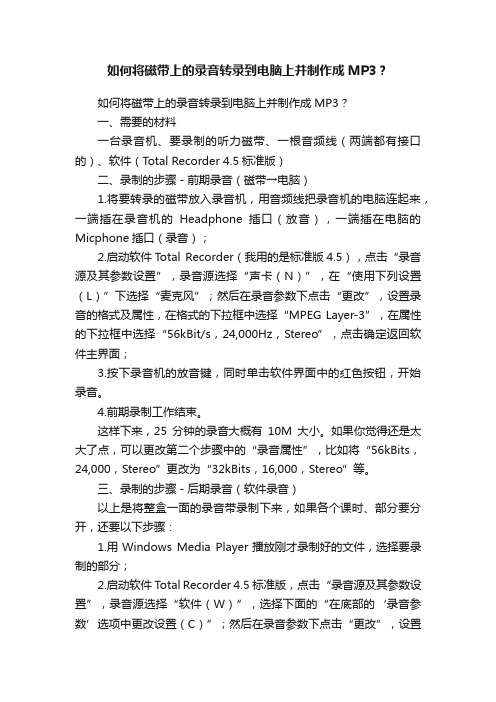
如何将磁带上的录音转录到电脑上并制作成MP3?如何将磁带上的录音转录到电脑上并制作成MP3?一、需要的材料一台录音机、要录制的听力磁带、一根音频线(两端都有接口的)、软件(Total Recorder 4.5标准版)二、录制的步骤-前期录音(磁带→电脑)1.将要转录的磁带放入录音机,用音频线把录音机的电脑连起来,一端插在录音机的Headphone插口(放音),一端插在电脑的Micphone插口(录音);2.启动软件T otal Recorder(我用的是标准版4.5),点击“录音源及其参数设置”,录音源选择“声卡(N)”,在“使用下列设置(L)”下选择“麦克风”;然后在录音参数下点击“更改”,设置录音的格式及属性,在格式的下拉框中选择“MPEG Layer-3”,在属性的下拉框中选择“56kBit/s,24,000Hz,Stereo”,点击确定返回软件主界面;3.按下录音机的放音键,同时单击软件界面中的红色按钮,开始录音。
4.前期录制工作结束。
这样下来,25分钟的录音大概有10M大小。
如果你觉得还是太大了点,可以更改第二个步骤中的“录音属性”,比如将“56kBits,24,000,Stereo”更改为“32kBits,16,000,Stereo”等。
三、录制的步骤-后期录音(软件录音)以上是将整盒一面的录音带录制下来,如果各个课时、部分要分开,还要以下步骤:1.用Windows Media Player播放刚才录制好的文件,选择要录制的部分;2.启动软件Total Recorder 4.5标准版,点击“录音源及其参数设置”,录音源选择“软件(W)”,选择下面的“在底部的‘录音参数’选项中更改设置(C)”;然后在录音参数下点击“更改”,设置录音的格式及属性,在格式的下拉框中选择“MPEG Layer-3”,在属性的下拉框中选择“24kBit/s,12,000Hz,Stereo”(这样选择的音质已经很不错了,而且文件较小),点击确定返回软件主界面;3.按下Windows Media Player的放音键,同时单击Total Recorder4.5标准版软件界面中的红色按钮,开始录音。
如何把磁带转换成mp3格式的?

(二)软件MP3 SplitterБайду номын сангаас& Joiner
下载地址:/soft/2084.htm
在我们录制MP3时,文件头部和尾部难免会留有一段空白,因此需要将其切割掉。MP3 Splitter & Joiner是一款非常有用的MP3音频编辑软件,支持MP3分割与合并模块。软件还内建了MP3播放功能,使你在实际操作前可以对准备切割的片段进行预览。
4、打开录音软件,单击录音按钮,开始播放磁带
5、录完后保存,一般是wav格式的音频文件。推荐格式转换软件MP3 WAV WMA OGG Converter
常见录音不进的问题:音频线是否接正确,音量的linein是否打勾,是否接的电脑的linein和卡坐的lineout。用单放机也可以将磁带录进电脑,只不过,要一根两头都是3.5mm的插头的音频线
最后,只要将我们录制的MP3文件拷贝到播放器当中,就可以播放了。
(二)软件GoldWave
这个小巧的绿色音乐录制、编辑软件功能齐备,操作却不是太复杂,完全适合我们这些初级电脑玩家来录制声音、制作音乐。使用GoldWave,你将可以把喜欢的广播节目或一盘磁带音乐录制到电脑中慢慢欣赏。
(一)、声音从电脑转到磁带
1、用音频线从电脑的line out接到卡坐的line in,再用莲花头子的音频线将卡坐的line out接到音箱,这样录音的时候就可以听的到
2、同时按下卡坐的录音(红色)和暂停键准备开始录音
3、按下卡坐的播放键,同时播放电脑里的声音文件,录完后停止播放,按下卡坐的停止键。
接下来,就可以开始录音了。按住键盘上的“Ctrl”键,鼠标点击控制器中的“录音”按钮,然后按下录音机的播放键,GoldWave即开始录音。录音完成后,选择“文件(File)/保存(Save)”将录下的声音数据保存为MP3格式的声音文件即可。
MP3 Sound Recorder卡带转换Mp3说明
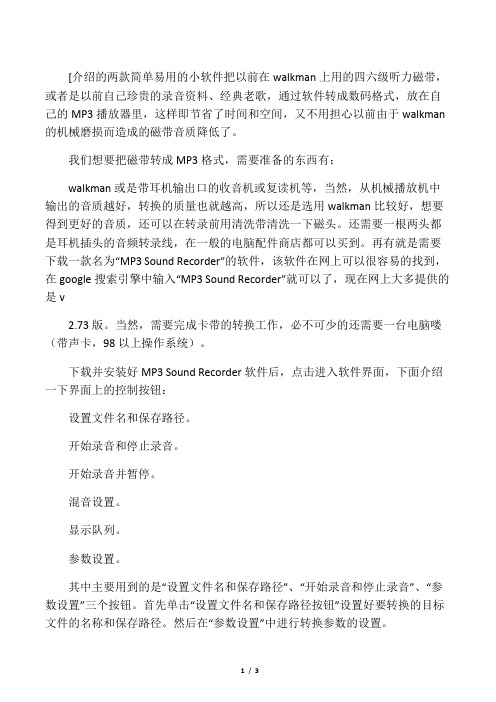
[介绍的两款简单易用的小软件把以前在walkman上用的四六级听力磁带,或者是以前自己珍贵的录音资料、经典老歌,通过软件转成数码格式,放在自己的MP3播放器里,这样即节省了时间和空间,又不用担心以前由于walkman 的机械磨损而造成的磁带音质降低了。
我们想要把磁带转成MP3格式,需要准备的东西有:walkman或是带耳机输出口的收音机或复读机等,当然,从机械播放机中输出的音质越好,转换的质量也就越高,所以还是选用walkman比较好,想要得到更好的音质,还可以在转录前用清洗带清洗一下磁头。
还需要一根两头都是耳机插头的音频转录线,在一般的电脑配件商店都可以买到。
再有就是需要下载一款名为“MP3 Sound Recorder”的软件,该软件在网上可以很容易的找到,在google搜索引擎中输入“MP3 Sound Recorder”就可以了,现在网上大多提供的是v2.73版。
当然,需要完成卡带的转换工作,必不可少的还需要一台电脑喽(带声卡,98以上操作系统)。
下载并安装好MP3 Sound Recorder软件后,点击进入软件界面,下面介绍一下界面上的控制按钮:设置文件名和保存路径。
开始录音和停止录音。
开始录音并暂停。
混音设置。
显示队列。
参数设置。
其中主要用到的是“设置文件名和保存路径”、“开始录音和停止录音”、“参数设置”三个按钮。
首先单击“设置文件名和保存路径按钮”设置好要转换的目标文件的名称和保存路径。
然后在“参数设置”中进行转换参数的设置。
如图,一般把每秒比特率(MP3 Bitrate kbps)设置为64就可以了,设置的参数越大,转化后的文件就越大。
经过笔者的实验,约50分钟的考研英语听力磁带,转换成64kbps的MP3格式,大约要20M左右,完全可以达到不失真的效果。
并且要将通道(Channels)设置为Mono,缓冲(Buffer)按照下图设置就可以了。
另外,我们还可以自己选择要转换为MP3格式还是WAV格式。
如何把磁带录音转换成MP3

如何把磁带录音转换成MP3首先,安装启动GoldWave。
然后,选择菜单“文件(File)/新建(New)”,弹出新建声音文件的格式设置窗口,在“预置声音设置(Quick settings)”栏中选择录制声音的质量类别“CD音质”,在“声道(Channels)”栏中选择单声道(Mono)或是双声道(Stereo),在“采样频率(Sampling rate)”根据需要进行选择。
一般来说,前面选了“CD音质”,后两项可默认为立体声44100。
在“持续时间(Length)”栏中选择声音文件的长度,点击“OK”就建好了一个新的声音文件。
注意,新建的声音文件,默认为空,否则你可选择菜单“编辑(Edit)/插入静音(Insert silence)”,在声音文件中插入一个空的时间段,然后才可以开始录音。
准备好音源,将录音机的音频输出连接到计算机声卡的线路输入口。
如果控制器没有显示出来,选择菜单“工具(Tools)/控制器(Device Controls)”弹出控制器,点击按钮在“控制器属性”对话框中选择“录音”,在“录音选项”中选中“监视输入”,并选中“激活电平”设置恰当的值以减少磁带在无声时的本地噪音。
然后,在“音量”标签中选中“线路输入Line In”并设置好适当的音量。
接下来,就可以开始录音了。
按住键盘上的“Ctrl”键,鼠标点击控制器中的“录音”按钮,然后按下录音机的播放键,GoldWave即开始录音。
录音完成后,选择“文件(File)/保存(Save)”将录下的声音数据保存为MP3格式的声音文件即可。
当然,录完之后并非一切就完成了,因为可能会有不完美的地方。
这就需要我们对录制下来的声音进行一些必要的处理。
1.选择音频事件。
要对文件进行处理之前,必须先从中选择一段出来(选择的部分称为一段音频事件)。
选择方法很简单,在某一位置上左击鼠标就确定了起始点,在另一位置上右击鼠标就确定了终止点。
如果选择有误,可以使用编辑菜单下的选择查看命令(或使用快捷键Ctrl+W),重新进行音频事件的选择。
- 1、下载文档前请自行甄别文档内容的完整性,平台不提供额外的编辑、内容补充、找答案等附加服务。
- 2、"仅部分预览"的文档,不可在线预览部分如存在完整性等问题,可反馈申请退款(可完整预览的文档不适用该条件!)。
- 3、如文档侵犯您的权益,请联系客服反馈,我们会尽快为您处理(人工客服工作时间:9:00-18:30)。
磁带转录成MP3
线路输出
耳机 放 音 录 音
线路输入
麦克风
录音放 停止
暂停
必备工具:双头音频线、录音机、All-editor 录音软件
磁带转录成MP3
2. 调整录音参数。打开计算机的音量控制(屏幕右下角 的那个小喇叭),打开“选项→属性”菜单,点“录 音”,在下面的列表中勾选上“Line In”, 点“确定”。 这时回到主界面面板,勾中“Line in”,这样就确定了计 算机软件录音的来源是“线路输入”,也就是说,这样 当随身听播放磁带的时候,计算机就会通过这根线缆得 到录音音频信号。
磁带转录成MP3
1. 准备器材。准备一条双头音频线(两 端都是立体声耳机那样的插头),一般 的音响元件店都有出售,实在没有也可 以自己制作: 找两根报废的单放机耳机 (普通三芯插头),去掉耳塞头,并将 左右音频线对接,对接时要对号入座, 不要接错。然后,把双头音频线的一端 接入单放机的耳机输出插口,另一端插 入计 算机声卡的“Line In”(线路输入) 接口。
